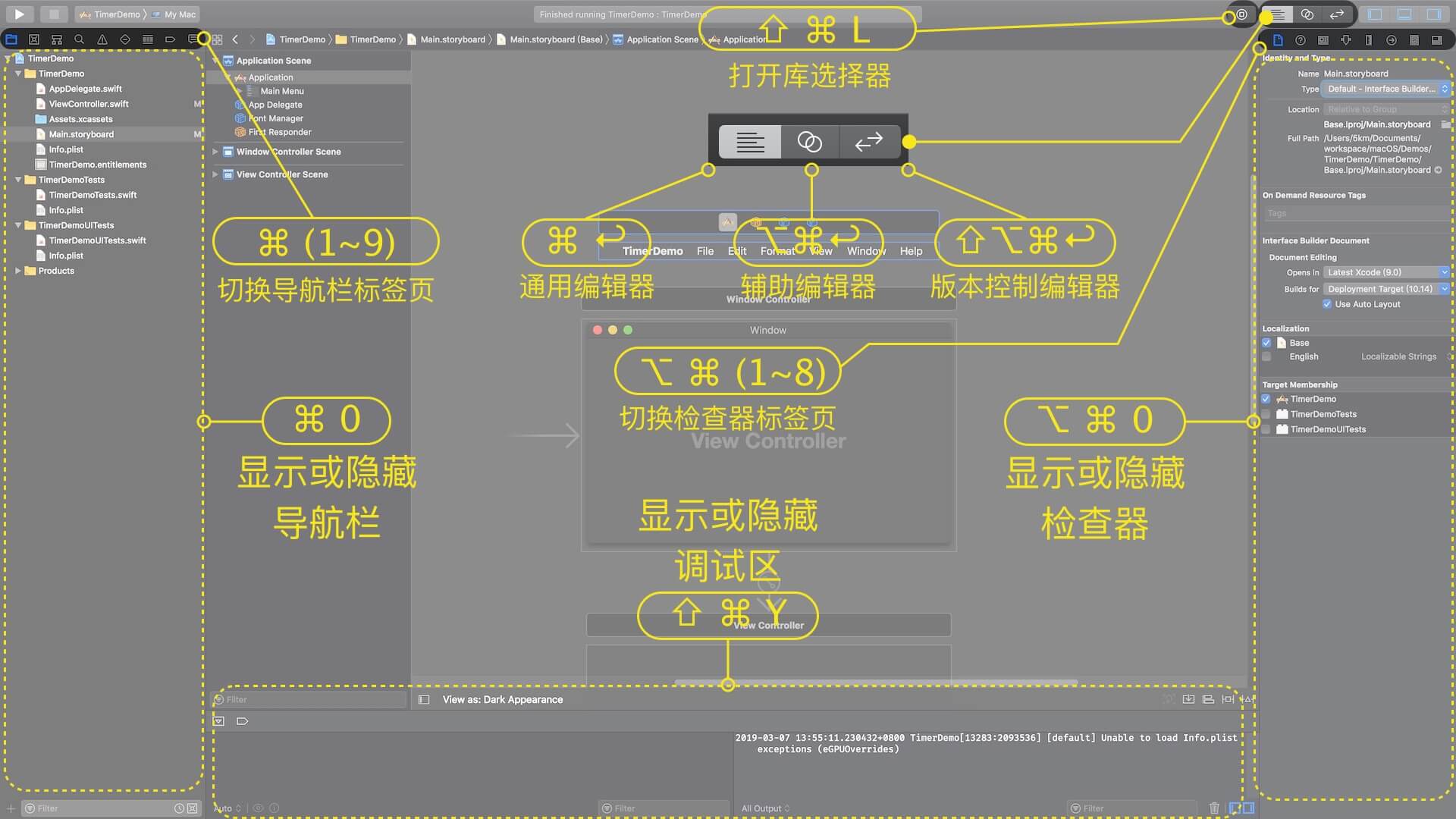无论您进行 macOS 开发还是 iOS 开发,大多数情况下都会用到 Xcode,那么本文就分享一下十里整理的常用快捷键,希望对您有所帮助!
说明
- Xocde 的快捷键不会随着版本更迭而变化太多,但还是要说明一下本文的快捷键均能在 Xcode 10.2 中正常使用
- 正文中均使用快捷键修饰键的符号表示修饰符:
- Control ⌃
- Option ⌥
- Shift ⇧
- Command ⌘
- Return ↩
窗口操作
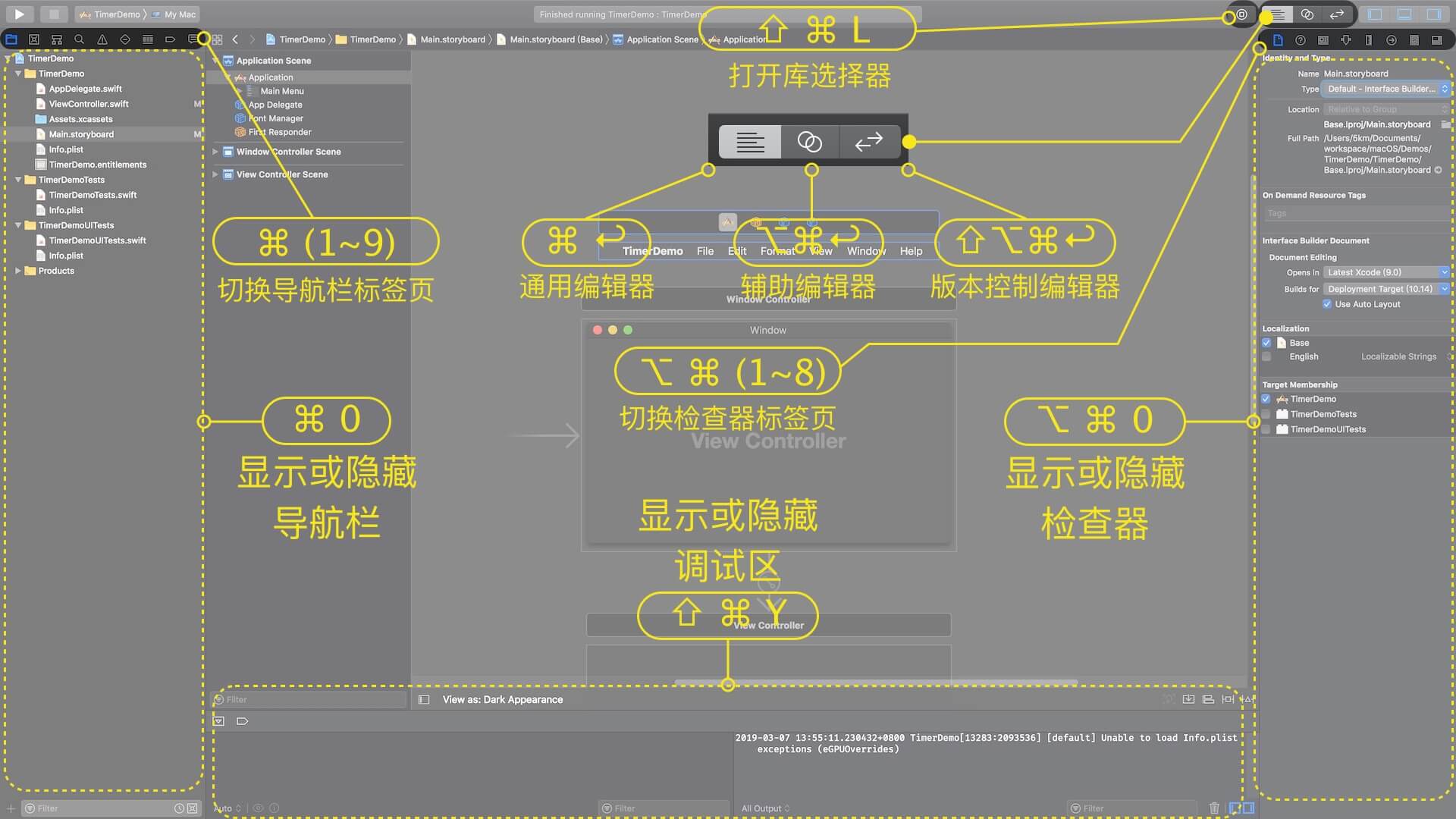
常规
| 快捷键 |
作用 |
| ⌘, |
打开偏好设置 |
| ⇧⌘0 |
打开帮助窗口 |
| ⇧⌘c |
打开调试区域的终端栏 |
| ⌘? |
打开帮助搜索 |
| ⌘n |
新建文件 |
| ⌘o |
打开文件 |
| ⇧⌘a |
向工程中添加文件 |
编译及运行
| 快捷键 |
作用 |
| ⌘b |
编译工程 |
| ⇧⌘b |
分析工程 |
| ⌘r |
运行工程 |
| ⌘i |
打开 Profile |
| ⌘u |
测试工程 |
| ⇧⌘k |
清理工程编译中间文件 |
| ⌘k |
清空终端打印的信息 |
| ⌘. |
停止运行 |
代码编辑
| 快捷键 |
作用 |
| ⌃Space |
显示补全提示项 |
| ⌃. |
下一个补全提示项 |
| Tab |
选中补全提示项 |
| ⌃/ |
下一个代码 placeholder 项 |
| ⇧⌃/ |
上一个代码 placeholder 项 |
| ⌘/ |
注释或取消注释代码 |
| ⌥⌘← |
折叠代码(方法或类) |
| ⌥⌘→ |
展开折叠代码 |
| ⌃⌘e |
编辑修改当前文件中所有出现光标处单词的地方 |
代码导航
| 快捷键 |
作用 |
| ⌘→ |
跳转到行尾 |
| ⌘← |
跳转到行首 |
| ⌘↑ |
跳转到文件顶部 |
| ⌘↓ |
跳转到文件底部 |
| ⌥→ |
向后跳过一个单词 |
| ⌥← |
向前跳过一个单词 |
| ⌘l |
跳转到指定行 |
| ⌘f |
在文件中查找 |
| ⇧⌘f |
在工程中查找 |
| ⌘g |
查找下一个 |
| ⇧⌘g |
查找上一个 |
| ⌃⌘ + 鼠标左键单击 |
跳转到定义 |
| ⌥ + 鼠标左键单击 |
快速帮助 |
| ⌃⌘d |
显示光标处关键字的快速帮助 |
文件导航
| 快捷键 |
作用 |
| ⌃⌘← |
前一个打开的文件 |
| ⌃⌘→ |
后一个打开的文件 |
| ⇧⌘o |
快速打开文件 |
| ⌃1 |
显示与指定代码相关的文件 |
| ⌘n |
新建文件 |
| ⌘o |
打开文件 |
| ⇧⌘a |
向工程中添加文件 |
调试
| 快捷键 |
作用 |
| ⌘ \ |
添加或删除断点 |
| ⌘y |
禁用或激活断点 |
| ⌃⌘y |
继续执行 |
| ⌃⌘c |
继续执行到当前行 |
| F6 |
单步跳过 |
| F7 |
单步进入 |
| F8 |
单步跳出 |
总结
为了方便大家收藏,十里为此将上面的快捷键整理为一页 pdf ,方便大家及时查看: